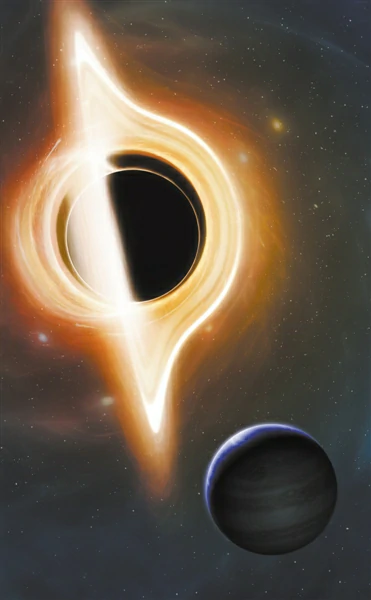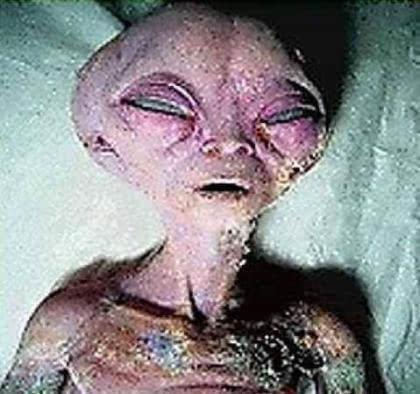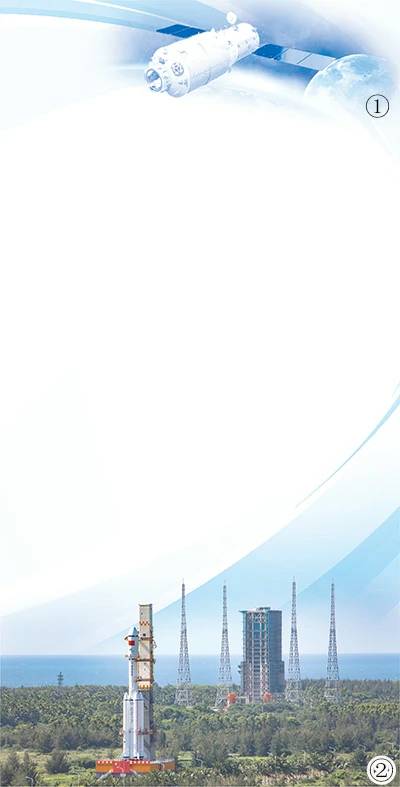“亲爱的,人家逛街迷路了,来接人家嘛。限你10分钟赶到,要不你就完蛋了!”正在写稿的小×接到了女朋友的电话,他深知女朋友的脾气,如果迟到“非死即伤”。小×穿上外套,准备点击笔记本电源键旁的锁定键锁住屏幕,以便回来继续工作。但电话突然响了,精神紧张的小×吓的手一抖,按下了旁边的电源键,悲剧了!没有保存资料的小×只能眼睁睁的看着屏幕上的“正在关闭计算机”而无力回天……
现在很多笔记本的电源键都位于键盘的左上角,与ESC的距离非常近。小编经常在忙了一堆东西后,就因为点击ESC没点到,手欠的按到了电源键,所有努力都付诸东流,好几次都有想把手砍掉的冲动……但为了生活,小编忍了,只能埋头苦干重新再来。相信很多人都遇到过这种情况,那么有没有什么办法可以避免呢?答案是肯定的,而且设置也非常简单。

选择“属性”
首先右键点击任务栏,选择“属性”,会弹出一个“任务栏和开始菜单属性”的窗口。

选择想要的功能
在标签栏中选择“开始菜单”,找到“电源按钮操作”选项,从中选择一项非重启类选项后点击“确定”即可。

变成“锁定”了
点击“开始”按钮,我们会看到原来的“关机”选项以及变成了我们刚刚修改的选项。这样就不用在担心误触电源键而导致种种“悲剧”的发生了,是不是很方便呢。